4x4x4 LED-kubus met Arduino Uno en 1sheeld
Componenten en benodigdheden
 |
| × | 1 | |||
 |
| × | 16 | |||
 |
| × | 64 | |||
 |
| × | 1 | |||
 |
| × | 1 | |||
 |
| × | 20 | |||
| × | 1 |
Over dit project
Dit is een geweldige 4x4x4 LED-kubus die is aangesloten op uw smartphone met behulp van de 1sheeld en arduino uno. Laat de muziek bepalen ...
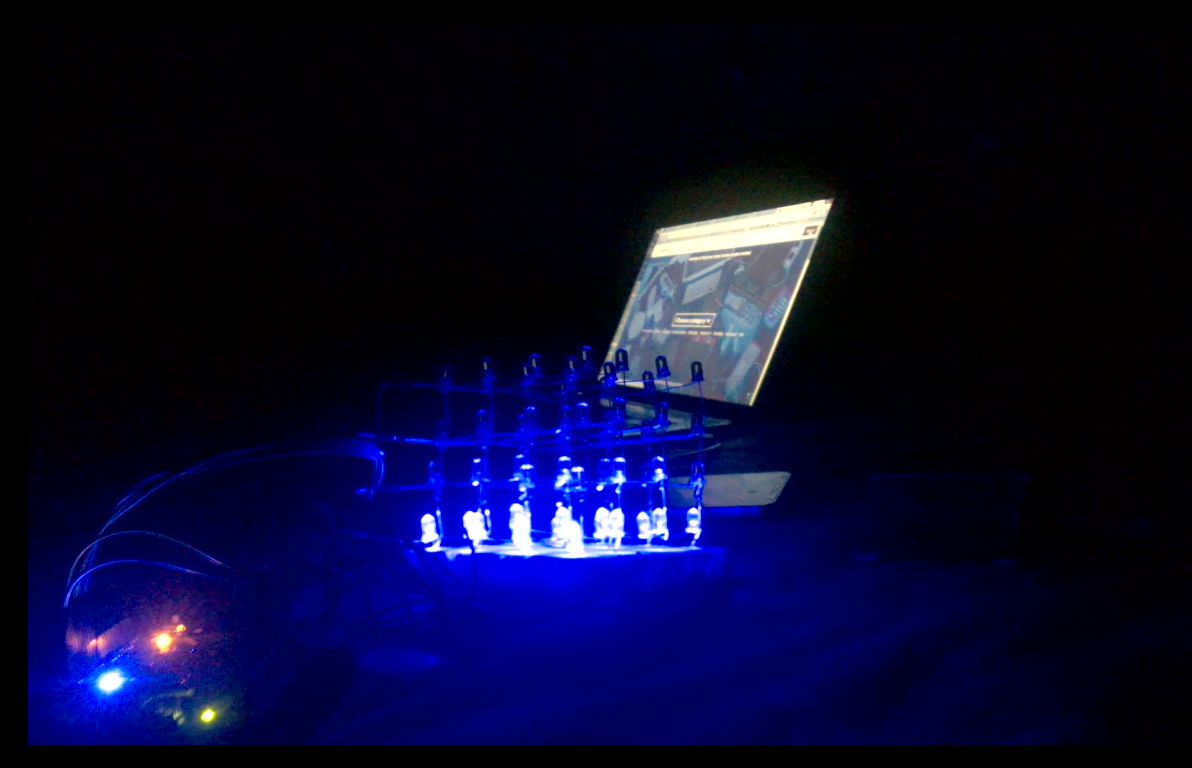
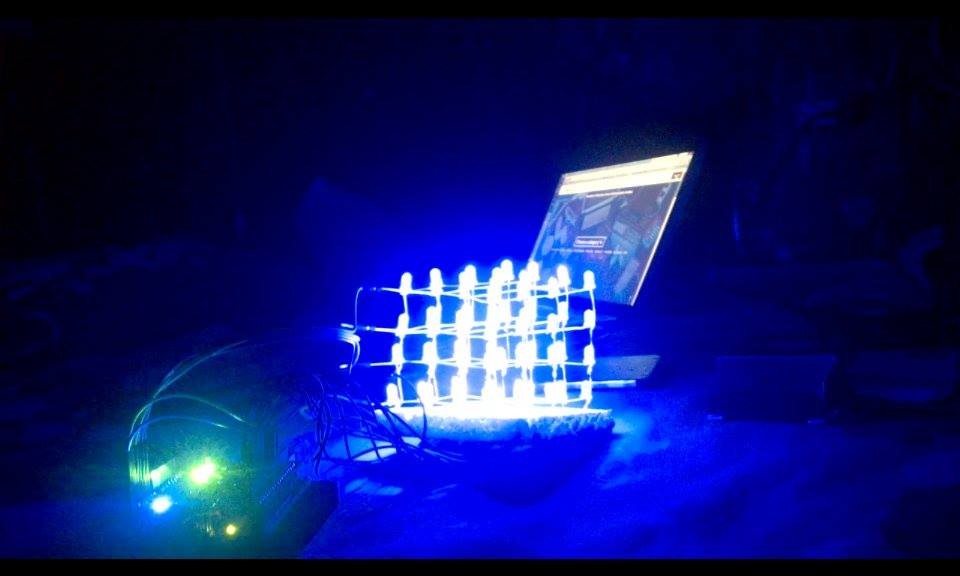


Hoe de LED-kubus te bouwen:
Volg deze instructable om de LED-kubus te bouwen. Je hebt alleen stap 3, stap 4 en stap 5 nodig. Je hebt enige basiskennis van solderen nodig.
http://www.instructables.com/id/LED-Cube-4x4x4/
**U hebt de componenten in de instructable niet nodig. voor de benodigde componenten verwijzen wij u naar de lijst met componenten hieronder.
Theorie van de werking:
Het is natuurlijk onpraktisch om een draad naar de anode van elke led te leiden.
Een mogelijke oplossing is om de kubus in 4 lagen te splitsen, elke laag bestaat uit 16 LED's.
Alle LED's in een verticale kolom delen een gemeenschappelijke anode (+).
Alle LED's op een horizontale laag delen een gemeenschappelijke kathode (-).
Om een specifieke LED te laten oplichten, levert u gewoon GND (-) aan de laag die die LED bevat en levert u vervolgens 5V (+) aan de kolom die die LED bevat.
Bekabeling:
Nadat je de kubus hebt gemaakt, zou je 16 pinnen moeten hebben om de kolommen te besturen en 4 pinnen om de lagen te besturen.
Ω-Sluit elke kolomcontrolepin aan op een 220 Ω weerstand in serie, de andere aansluiting van de weerstand is verbonden met de 1shield die over het Arduino-bord is gemonteerd.
*** Ik heb geprobeerd de draden rechtstreeks op de 1sheeld en arduino aan te sluiten zonder weerstanden en het werkte echt, maar het wordt niet aanbevolen.
*De kolombesturingspinnen zijn verbonden met digitale pinnen van 13 tot 0 en analoge pinnen A4 &A5. (Zie het diagram)
*Elke pin bestuurt de LED's in die kolom, dus u bent vrij om de kolommen met elke combinatie te verbinden.
-Sluit de laagbesturingspinnen aan op analoge pinnen A0, A1, A2 &A3.
*Volgens mijn code is de onderste laag verbonden met pin A0, dan is de volgende laag verbonden met pin A1, dan is de volgende laag verbonden met pin A2 en de hoogste laag is verbonden met pin A3. (Zie het diagram)
-Na het aansluiten van de draden op de 1sheeld en arduino, kunt u nu de code uploaden en vervolgens uw smartphone verbinden met de 1sheeld.
*Als je niet bekend bent met 1sheeld, kun je eerst deze tutorial volgen.
http://1sheeld.com/tutorials/getting-started/
Code
- Naamloos bestand
Naamloos bestandArduino
/*Deze code gebruikt 1Sheeld en een arduino Uno-bord om een 4x4x4 LED-matrix te bedienen met behulp van de microfoon van uw smartphone. Het circuit:* 64 LED's vormen een 4x4x4 kubus die is verbonden met de 1Sheeld en arduino-kaart * De controlepennen van de kolommen zijn verbonden met digitale pennen 0 tot 13 en analoge pennen A4 en A5 * De besturingspennen van de lagen zijn verbonden met analoge pennen A0 tot A3. door Hassan Ibrahim*/ #define CUSTOM_SETTINGS#define INCLUDE_PUSH_BUTTON_SHIELD#define INCLUDE_MIC_SHIELD/* Inclusief 1Sheeld-bibliotheek. */#include// Definieer de pinverbindingen van de LED-matrix (kolommen en laag).// Raadpleeg de tutorial voor meer illustration.int coloumn13 =13; // coloumn13 betekent de kolom die is aangesloten op pin 13 op het Arduino-bord int coloumn12 =12;int coloumn11 =11;int coloumn10 =10;int coloumn9 =9;int coloumn8 =8;int coloumn7 =7;int coloumn6 =6;int coloumn5 =5;int coloumn4 =4;int coloumn3 =3;int coloumn2 =2;int coloumn1 =1;int coloumn0 =0;int coloumnA4 =A4;int coloumnA5 =A5;int laagA0 =A0; // layerA0 betekent de laag die is aangesloten op analoge pin A0 op de arduino (de laagste laag in dit voorbeeld) in layerA1 =A1; // * De namen zijn op deze manier gekozen om wijziging te vergemakkelijkenint layerA2 =A2;int layerA3 =A3;int counter; // gebruikt om variaties in de kolommen te maken// de setup-routine wordt één keer uitgevoerd wanneer u op reset:void setup() drukt { // Start communicatie. OneSheeld.begin(); Serieel.begin(115200); // initialiseer elke pin als een uitvoer. pinMode (kolom0, UITGANG); pinMode (kolom1, UITGANG); pinMode (kolom2, UITGANG); pinMode(kolom3, UITGANG); pinMode (kolom4, UITGANG); pinMode (kolom5, UITGANG); pinMode (kolom6, UITGANG); pinMode(kolom7, UITGANG); pinMode(kolom8, UITGANG); pinMode(kolom9, UITGANG); pinMode(kolom10, UITGANG); pinMode (kolom11, UITGANG); pinMode (kolom12, UITGANG); pinMode (kolom13, UITGANG); pinMode (kolomA4, UITGANG); pinMode (kolomA5, UITGANG); pinMode (laagA0, UITGANG); pinMode (laagA1, UITGANG); pinMode (laagA2, UITGANG); pinMode (layerA3, OUTPUT);} // einde van setup// de lusroutine wordt voor altijd herhaald:void loop() {// alle kolommen zijn verbonden met 5v (hoog). digitalWrite(kolom0,HOOG); digitalWrite(kolom1,HOOG); digitalWrite (kolom2, HOOG); digitalWrite(kolom3,HOOG); digitalWrite(kolom4,HOOG); digitalWrite(kolom5,HOOG); digitalWrite(kolom6,HOOG); digitalWrite(kolom7,HOOG); digitalWrite(kolom8,HOOG); digitalWrite(kolom9,HOOG); digitalWrite(kolom10,HOOG); digitalWrite(kolom11,HOOG); digitalWrite(kolom12,HOOG); digitalWrite(kolom13,HOOG); digitalWrite(kolomA4,HOOG); digitalWrite(kolomA5,HOOG); vertraging (30); // Haal het geluidsniveau van de microfoon en bepaal welke lagen worden aangesloten op 0v (laag). // Elk if-else-blok bestuurt één laag. // De waarden moeten worden gekalibreerd volgens uw mobiele telefoon. /* Om te kalibreren, speel je muziek in de buurt van je smartphone en bekijk je de meetwaarden van het microfoonschild en kies je de juiste waarden. */ // In dit voorbeeld geven stappen van 6 goede resultaten if( Mic.getValue()> 70 ) // first layer control { digitalWrite(layerA0, LOW); vertraging (50); // Om het scherm duidelijker te maken. Het kan worden aangepast om het sneller of langzamer te maken. } else { digitalWrite (laagA0, HOOG); } if (Mic.getValue()> 76) // tweede laag controle {digitalWrite(layerA1, LOW); vertraging (50); } else { digitalWrite (laagA1, HOOG); } if(Mic.getValue()>82) // derde laag controle {digitalWrite(layerA2, LOW); vertraging (50); } else { digitalWrite (laagA2, HOOG); } if (Mic.getValue()> 88) // vierde laag controle {digitalWrite(layerA3, LOW); vertraging (50); } else { digitalWrite (laagA3, HOOG); } } // einde van lus
LED-kubus met 1 schild (microfoonschild)
Schema's
Deze afbeelding bevat niet de weerstanden.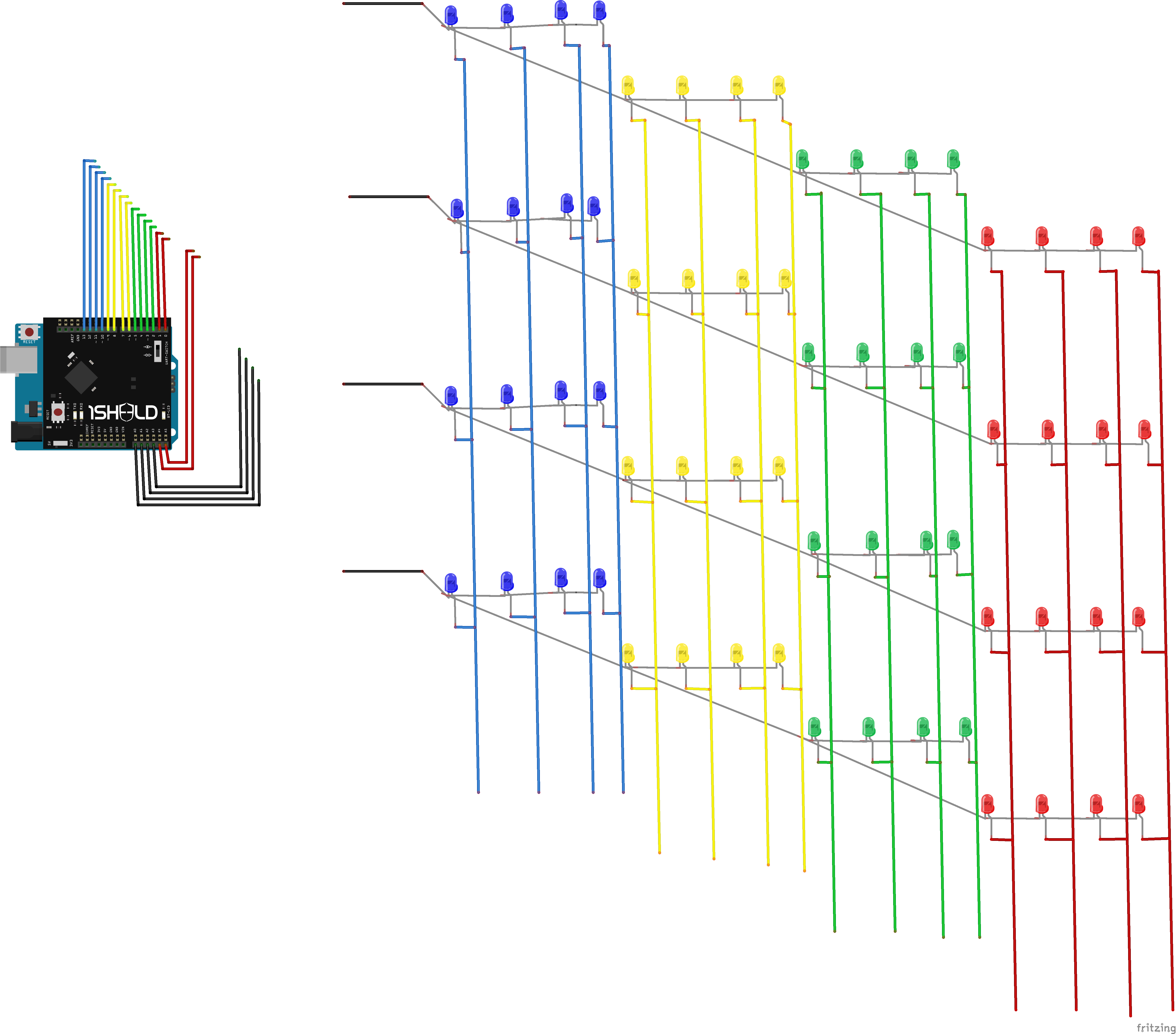
Productieproces
- Maak binnen enkele minuten een branddetector met Samsung SAMIIO, Arduino UNO en Raspberry Pi
- DIY LUMAZOID Arduino Music Visualiser
- Arduino-gyroscoopspel met MPU-6050
- Arduino klok met islamitische gebedstijden
- DHT11-sensor met LED's en een piëzo-luidspreker
- Doofblinde communicatie met 1Sheeld/Arduino
- Unopad - Arduino MIDI-controller met Ableton
- Temperatuur- en vochtigheidsdatalogger
- Arduino met Bluetooth om een LED te bedienen!
- Eenvoudige obstakelsensor met Arduino
- Bedien uw led met Cortana



